
上のアイコンをクリックするとマーケットマインダーが開きます。
右クリックで開くメニューから Setup を選択してください。
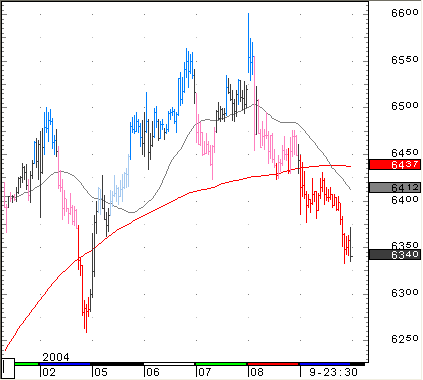
セットアップで選択できるのは3つで、まずは下の General でほとんどのセットアップ作業ができます。
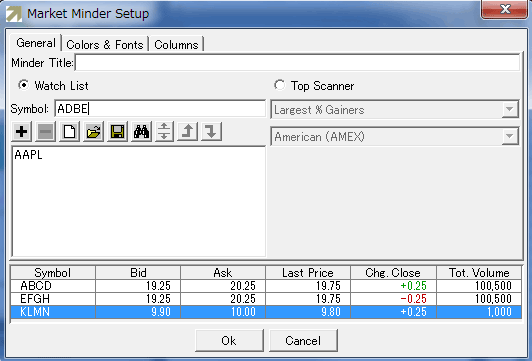
下のタブでは、フォントの種類・大きさ・色等が設定できます。
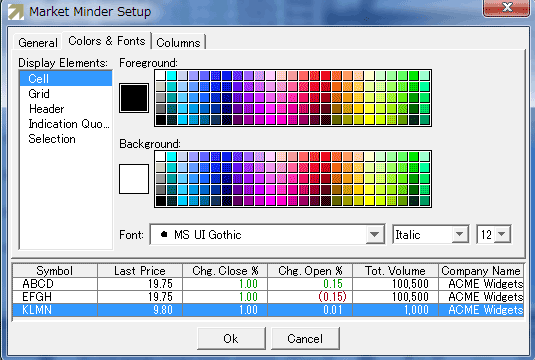
下の Colum のタブでマーケットマインダーへ表示させたい項目を選択します。
まずは下のようなリストでOKでしょう。
Chg Close % は前日の終値から何%動いているかといういわゆるギャップを表示させる項目。
Chg Open % はマーケットが始まった位置からの株価の変化幅を示す項目です。
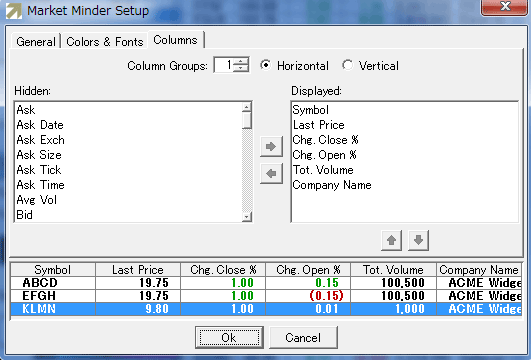
銘柄は Symbol へ銘柄名を入力した後で + をクリックすると下のウィンドウへ表示されます。
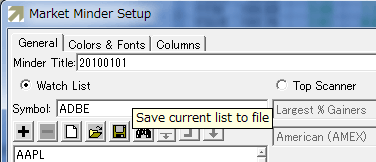
一つか2つの銘柄名を入力したら保存のボタン(Save current list to file)を押してこのファイルを保存してください。
この例では0101と言う名前をつけて保存したわけですが、itm という拡張子が自動的に付加されて保存されます。

これはテキストファイルを開くためのツール、たとえばワードパッド等で開けば編集できます。
ブレイクスキャンの、「米国株・事前スキャン・リスト」をコピペしてください。
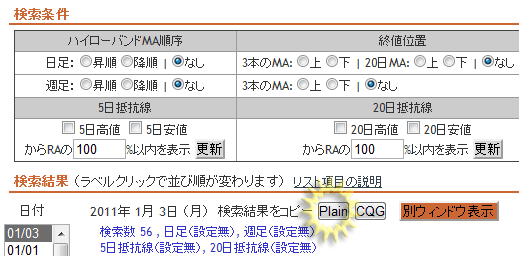
そして上書き保存をしてから、下のように Load list from file で保存したファイルを読み込んでください。
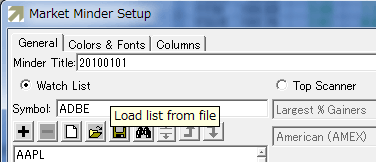
銘柄リストがマーケットマインダーへ表示されます。
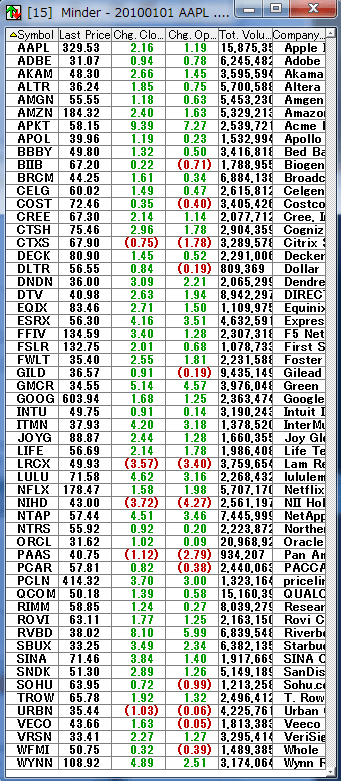
各項目をダブルクリックするとその項目を並べ替えることができます。
上は銘柄名順のリスト。
下は前日終わりからの位置で並べ替えるいわゆるギャップアップとギャップダウンを見分けるために並び替えたリストです。
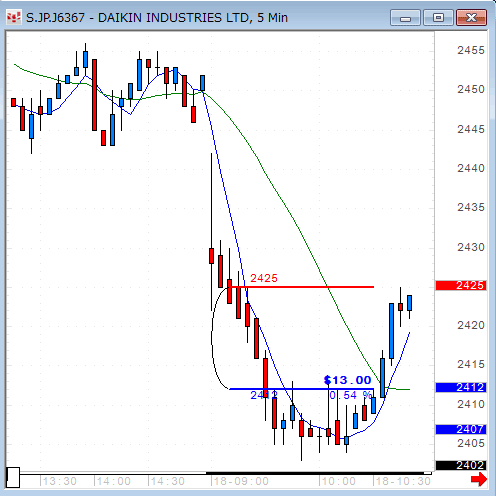
下は株価の高い銘柄順のリスト
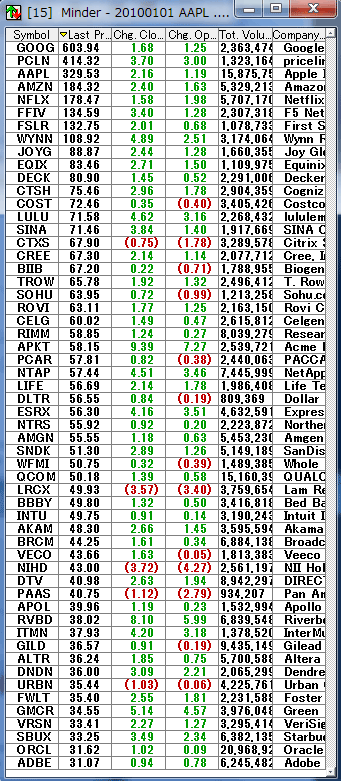
下は出来高の多い銘柄順に並び替えたリスト。
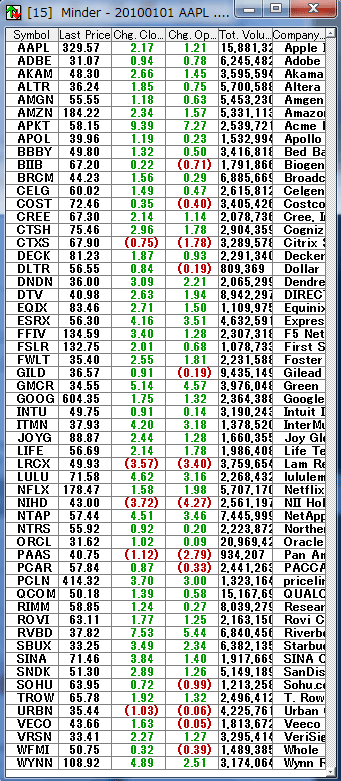
作ったマーケットマインダーは、右クリックメニューの Clone Window で、全く同じ内容とサイズで複製することができます。
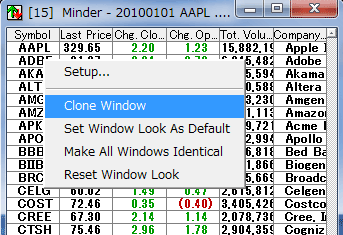
コメントする